Android: Flash auf Android-Geräten installieren
 Auch wenn Adobe die Unterstützung von Flash für Android inzwischen eingestellt hat, lässt sich es - noch - auf Smartphones und Tablets installieren.
Auch wenn Adobe die Unterstützung von Flash für Android inzwischen eingestellt hat, lässt sich es - noch - auf Smartphones und Tablets installieren.
Zwar nimmt die Bedeutung von Flash-Inhalten im Web immer mehr zugunsten von neuen Standards wie HTML5 ab, aber noch immer wird es auf vielen Webseiten eingesetzt. Bei Android-Geräten kann das zum Problem werden, denn Adobe hat die Unterstützung und Weiterentwicklung von Flash für die Android-Plattform schon seit einiger Zeit eingestellt. Seitdem ist auch kein Flash mehr im Play Store zu finden. Webdesigner, die etwas auf sich halten, sollten für Besucher ohne Flash zwar eine Alternative anbieten. Aber bei Flash-Spielen und Co. kann man das wohl nicht ernsthaft erwarten.
Zum Glück gibt es eine Lösung: Auch wenn Adobe Flash für Android offiziell nicht mehr anbietet, stellt es noch immer -> „archivierte“ Versionen des Flash Players zum Download bereit. Hier finden Sie zum einen „Flash Player for Android 4.0 archives“, die den Flash-Player für Geräte ab Android 4.0 und bis Android 4.3. Mit Android 4.4 hat Google die Verwendung von Flash leider zusätzlich erschwert (siehe im Folgenden). Falls Sie noch ein Android-Gerät mit einer Version vor 4.0 verwenden, sollten den Flash Player aus dem Abschnitt „Flash Player for Android 2.x and 3.x archives“ herunterladen. In beiden Fälle erhalten Sie als Ergebnis eine .apk-Datei.
Flash für Android ab Version 4.4
Mit der Android-Version 4.4 hat Google leider einige System-Bibliotheken entfernt, auf die die Flash Player angewiesen ist. Da nutzen auch die Archivversionen nicht. Die einzige bislang bekannte Möglichkeit, Flash auf Android 4.4 nachzurüsten, ist ein Hack aus dem xda-developers-Forum (hier die -> Diskussion und hier der (derzeitige) -> Downloadlink). Hier hat sich jemand die Mühe gemacht, eine modifizierte Version zu erstellen, die zumindest mit einigen Einschränkungen unter Android 4.4 läuft. Das klappt aber nur im -> Dolphin-Webbrowser und mit installiertem -> Dolphin Jetpack (beides kostenlos). Und es steht zu befürchten, dass ein solcher Hack für jede neue Android-Version auch wieder erneuert werden muss.
Apps jenseits des Play Store auf dem Gerät installieren
Der Google Play Store ist die Standardquelle für Apps. Andere Wege sind möglich, aber aus Sicherheitsgründen standardmäßig blockiert.
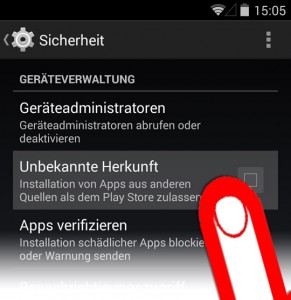 Öffnen Sie in den Einstellungen den Bereich Sicherheit (bei Samsung-Geräten in der Rubrik Optionen).
Öffnen Sie in den Einstellungen den Bereich Sicherheit (bei Samsung-Geräten in der Rubrik Optionen).- Hier finden Sie unter Geräteverwaltung die Option Unbekannte Herkunft – Installationen von Apps aus anderen Quellen als dem Play Store zulassen. Tippen Sie darauf, um diese Funktion zu aktivieren.
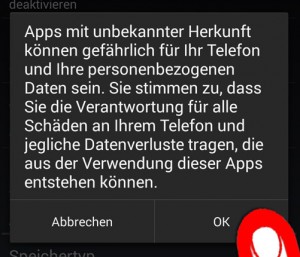 Bestätigen Sie die anschließende Warnung bezüglich Apps aus unbekannten Quellen mit OK.
Bestätigen Sie die anschließende Warnung bezüglich Apps aus unbekannten Quellen mit OK.- Anschließend wird diese Einstellung mit einem grünen Häkchen versehen. Sie können das Menü dann einfach verlassen.
Die Flash Player-App installieren
Die Flash Player-App (sowohl die archivierte von Adobe als auch die modifizierte für Android 4.4) liegen als Datei mit der Endung .apk vor, die Sie direkt auf Ihr Android-Gerät kopieren können. Zum Installieren der App benötigen Sie dann einen Dateimanager wie etwa den kostenlosen AndExplorer benutzen.
- Starten Sie den AndExplorer und navigieren Sie auf der SD-Karte zu dem Ordner, in dem die .apk-Datei der App gespeichert ist.
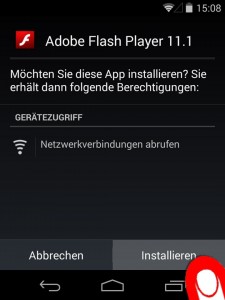 Tippen Sie die Datei an. Der Dateimanager erkennt automatisch, dass es sich um eine Installationsdatei handelt, und öffnet den App-Manager.
Tippen Sie die Datei an. Der Dateimanager erkennt automatisch, dass es sich um eine Installationsdatei handelt, und öffnet den App-Manager.- Hier tippen Sie auf die Installieren-Schaltfläche, um die in der .apk-Datei enthaltene Anwendung zu installieren.
- Damit starten Sie den normalen Installationsvorgang, wie er auch im Play Store abläuft, nur dass eben das Herunterladen entfällt.





